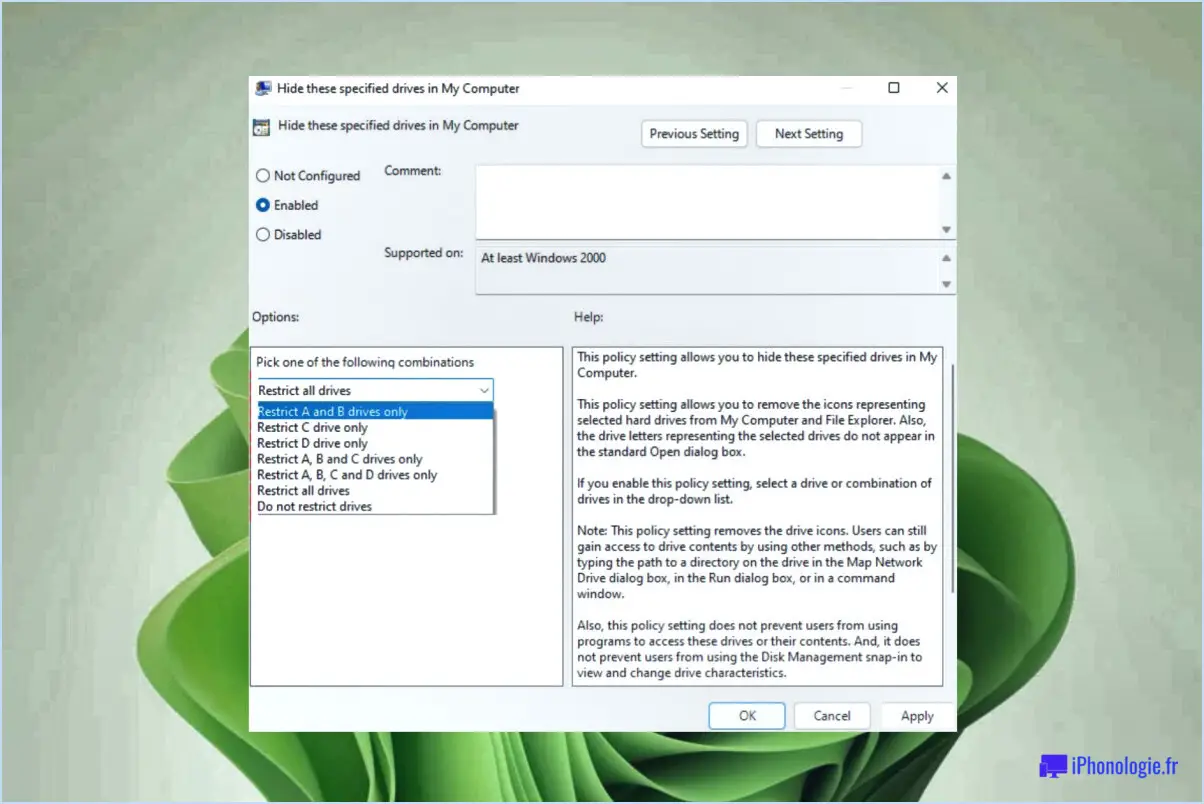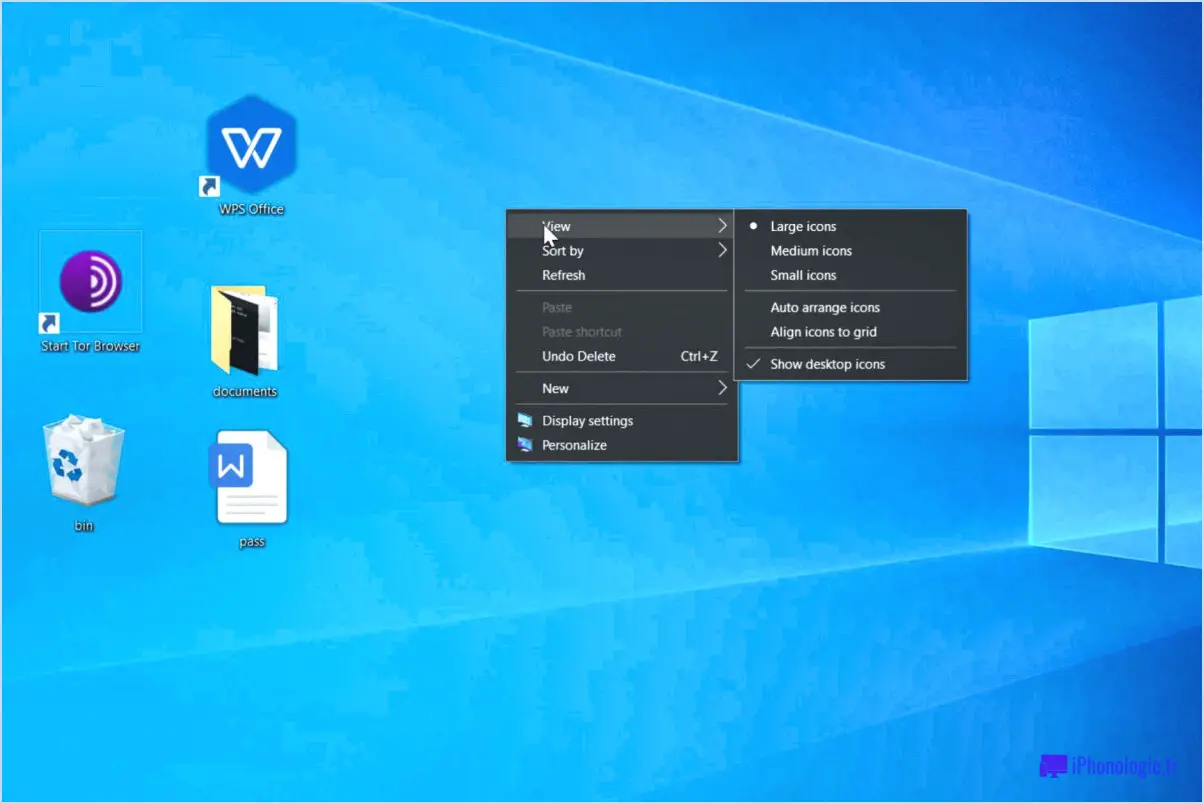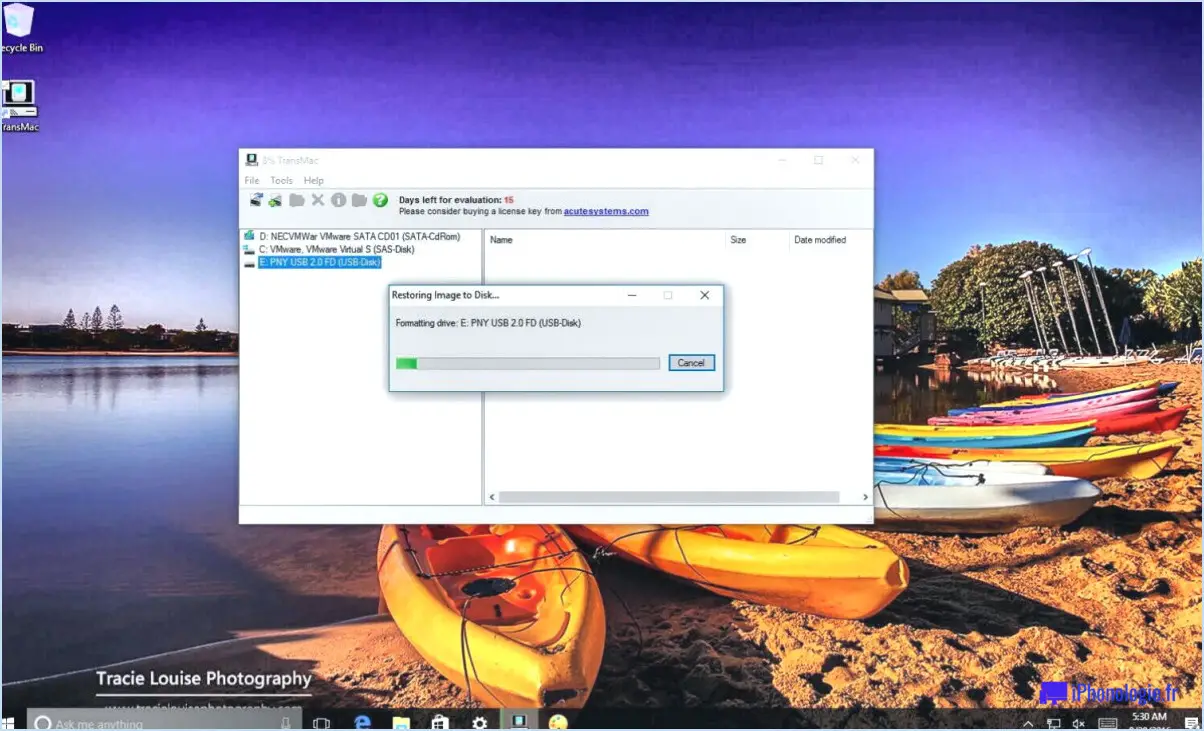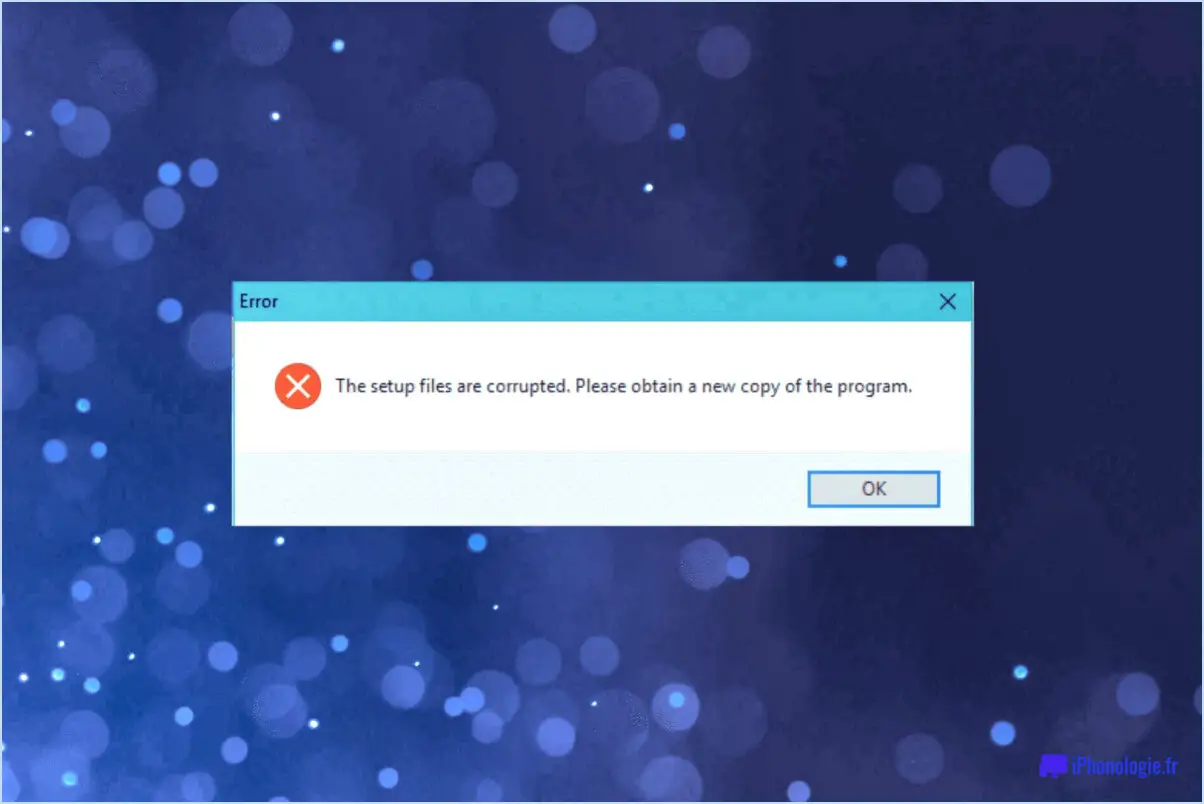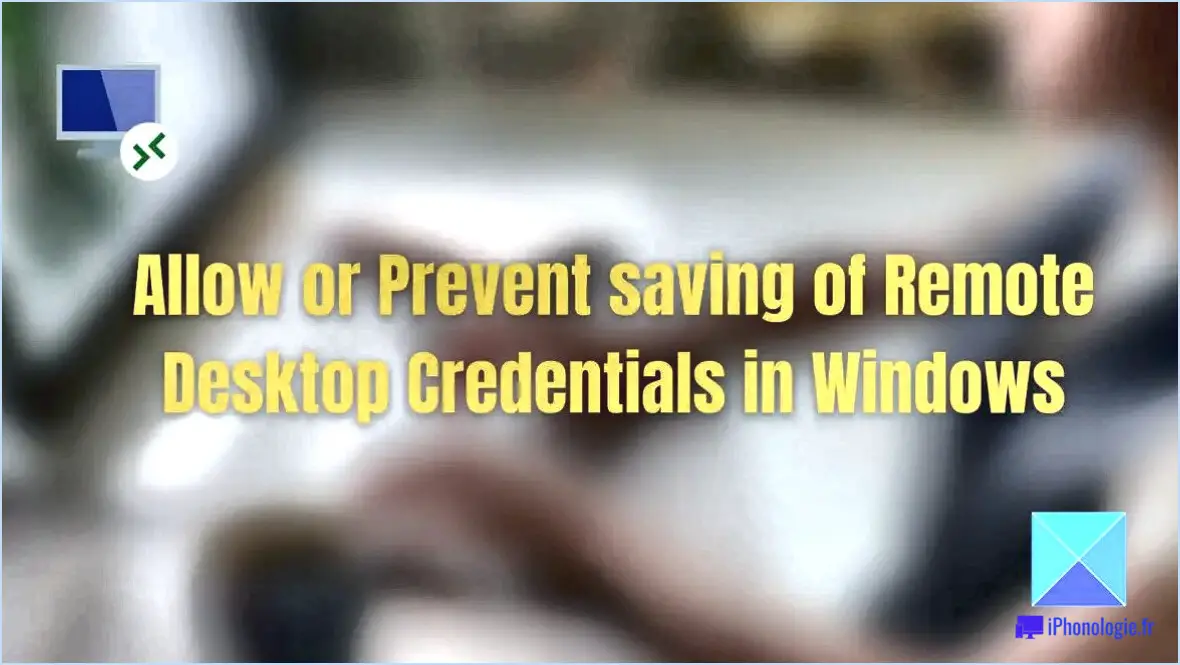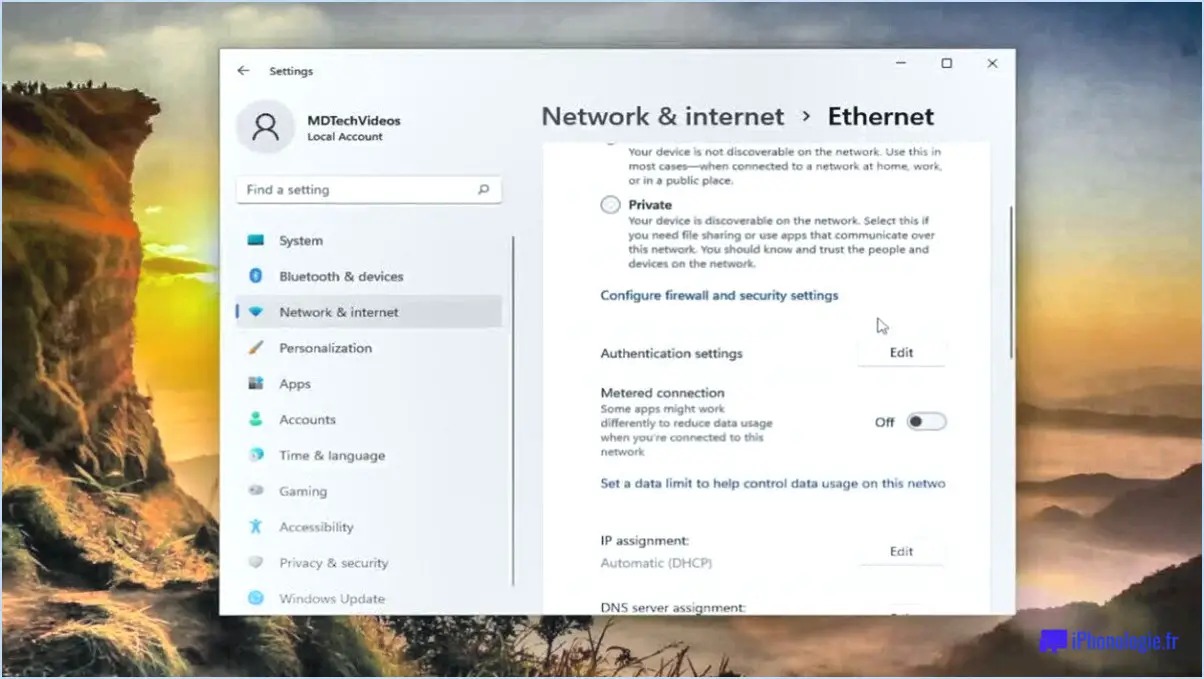La mise à jour vers Windows 10 va-t-elle supprimer mes programmes?
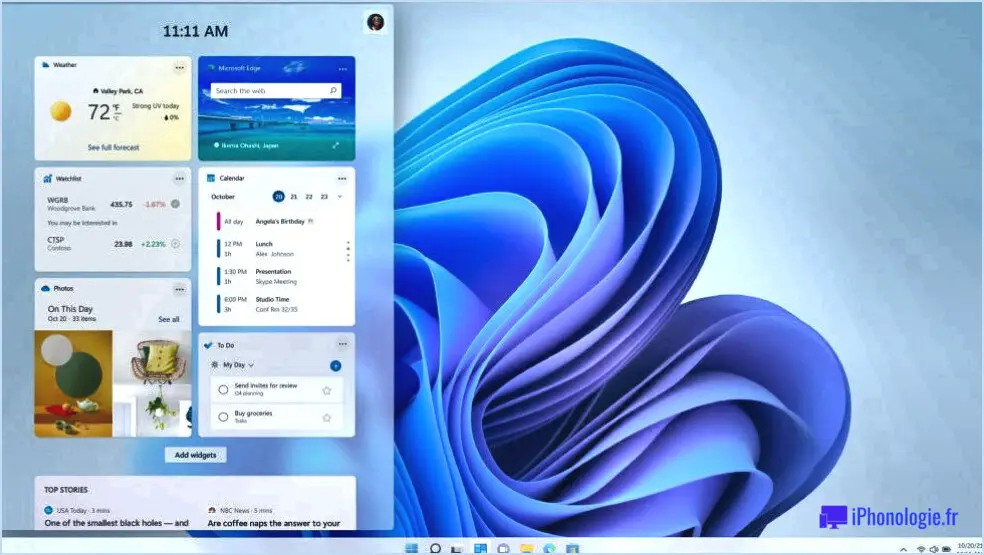
Lors de la mise à niveau vers Windows 10, il est possible que certains programmes soient affectés. Le résultat dépend de divers facteurs tels que le type de mise à niveau effectué et la configuration spécifique de votre ordinateur. Bien que Windows 10 soit conçu pour préserver vos fichiers et applications pendant le processus de mise à niveau, il est toujours bon de prendre des précautions pour assurer la sécurité de vos données.
Voici quelques points importants à prendre en compte :
- Compatibilité: Avant de procéder à la mise à niveau, il est crucial de vérifier si vos programmes actuels sont compatibles avec Windows 10. La plupart des applications logicielles connues sont conçues pour fonctionner de manière transparente avec le nouveau système d'exploitation, mais certains programmes plus anciens ou moins courants pourraient rencontrer des problèmes de compatibilité. Il est conseillé de consulter le site web du fabricant du logiciel ou de contacter son équipe d'assistance pour confirmer la compatibilité.
- Sauvegarde: Il est fortement recommandé de sauvegarder vos fichiers et données importants avant d'effectuer toute modification majeure du système. Ainsi, même si un problème survient au cours du processus de mise à niveau, vos fichiers resteront en sécurité. Envisagez de créer une sauvegarde complète du système ou de copier vos fichiers essentiels sur un périphérique de stockage externe ou un service en nuage.
- Options de mise à niveau: Windows 10 offre différentes options de mise à niveau, telles qu'une mise à niveau sur place ou une installation propre. Une mise à niveau sur place vise à préserver vos programmes, fichiers et paramètres, tandis qu'une installation propre consiste à repartir à zéro en supprimant toutes les applications et données existantes. Si vous choisissez l'option d'installation propre, il est essentiel de réinstaller vos programmes après la mise à niveau. Il est donc essentiel de noter tous les programmes que vous avez actuellement installés afin de pouvoir les réinstaller facilement par la suite.
- Assistant de mise à niveau de Windows: Microsoft propose un outil Windows Upgrade Assistant qui peut vous aider à déterminer si votre ordinateur et les programmes installés sont prêts pour la mise à niveau. L'outil analyse votre système, identifie les problèmes de compatibilité potentiels et fournit des recommandations. L'exécution de cet outil avant la mise à niveau peut vous donner des indications précieuses sur les programmes susceptibles d'être affectés.
- Vérification après la mise à niveau: Après la mise à niveau vers Windows 10, il est conseillé de vérifier la liste des programmes installés et de s'assurer que toutes vos applications essentielles sont toujours présentes. Dans certains cas, certains programmes doivent être réinstallés ou mis à jour vers leur dernière version pour assurer la compatibilité avec le nouveau système d'exploitation.
N'oubliez pas que la mise à niveau vers Windows 10 ne supprime pas automatiquement vos programmes, mais il est possible que certains programmes soient affectés en raison de problèmes de compatibilité ou d'autres facteurs. Prendre les précautions nécessaires, comme sauvegarder vos données et connaître les options de mise à niveau disponibles, peut contribuer à atténuer tout problème potentiel.
Quels fichiers vais-je perdre si je passe à Windows 10?
Lorsque vous passez à Windows 10, les fichiers que vous perdrez dépendent de la configuration spécifique de votre ordinateur. En général, la mise à niveau remplacera votre système d'exploitation actuel et entraînera la perte des fichiers stockés sur le disque dur de votre ordinateur, à moins que vous n'effectuiez une installation propre de Windows 10. Cela inclut les documents, les photos, les vidéos, la musique et tous les autres fichiers que vous avez enregistrés. En outre, les programmes et paramètres personnalisés de Windows 7 ou 8 pourraient ne pas être conservés lors de la mise à niveau, ce qui pourrait entraîner leur perte. Pour garantir la sécurité de vos données, il est essentiel de sauvegarder vos fichiers avant de lancer le processus de mise à niveau. Vous aurez ainsi la possibilité de restaurer vos données en cas de problème pendant la mise à niveau.
Vais-je perdre ma clé de produit si je réinstalle Windows 10?
Lors de la réinstallation de Windows 10, il est important de s'interroger sur le sort de votre clé de produit. Bien que Microsoft n'aborde pas explicitement cette question, certains facteurs peuvent affecter sa préservation. Voici ce qu'il faut savoir :
- Le formatage de votre disque dur : Si vous choisissez de formater votre disque dur lors de la réinstallation, votre clé de produit sera supprimée avec toutes les autres données présentes sur le disque.
- Support d'installation corrompu ou supprimé : Si Windows 10 détecte que le support d'installation d'origine est corrompu ou manquant, il génère automatiquement une nouvelle clé de produit.
- Erreurs de saisie manuelle : Si vous saisissez manuellement votre clé de produit pendant le processus de réinstallation, il est possible qu'elle ne soit pas enregistrée correctement dans le registre.
Il est important d'être prudent et de prendre les précautions nécessaires pour éviter de perdre votre clé de produit lors de la réinstallation de Windows 10.
Que se passe-t-il si je mets à jour mon Windows 7 vers Windows 10?
La mise à niveau de votre Windows 7 vers Windows 10 présente plusieurs avantages. Tout d'abord, Windows 10 est une version plus récente du système d'exploitation, qui offre des performances, une stabilité et des fonctions de sécurité améliorées. Il présente également une interface moderne et conviviale. Toutefois, avant la mise à niveau, il est essentiel de sauvegarder vos données pour éviter toute perte potentielle. Après la mise à niveau, assurez-vous que vos paramètres de sécurité sont à jour afin de protéger votre système contre les menaces. En passant à Windows 10, vous pourrez profiter de fonctionnalités améliorées et d'une expérience informatique plus sûre.
Que faire avant de passer à Windows 10?
Avant de passer à Windows 10, vous devez suivre plusieurs étapes importantes pour assurer une transition en douceur. Suivez ces huit conseils :
- Vérifier les mises à jour: Assurez-vous que votre système d'exploitation est à jour en allant dans Paramètres > Mise à jour & Sécurité > Windows Update. Vous éviterez ainsi les problèmes de compatibilité au cours du processus de mise à niveau.
- Sauvegarde de vos données: Créez une sauvegarde de tous vos fichiers, dossiers et paramètres importants. Cela inclut les documents, les photos, les vidéos, la musique et toutes les autres données que vous ne voulez pas perdre. Pensez à utiliser un disque dur externe, un stockage dans le nuage ou un logiciel de sauvegarde fiable.
- Vérifiez la configuration requise: Vérifiez que votre ordinateur répond à la configuration minimale requise pour Windows 10. Il s'agit notamment de la vitesse du processeur, de la mémoire vive, de la capacité de stockage et des capacités graphiques. Consultez le site officiel de Microsoft pour obtenir des spécifications détaillées.
- Examiner la compatibilité des logiciels: Assurez-vous que vos applications logicielles critiques, en particulier celles dont vous dépendez fortement, sont compatibles avec Windows 10. Consultez les sites web des développeurs ou contactez leurs équipes d'assistance pour obtenir des informations sur les mises à jour de compatibilité ou les alternatives.
- Mettez à jour les pilotes de périphériques: Vérifiez la présence des derniers pilotes pour vos composants matériels, tels que les cartes graphiques, les imprimantes et les adaptateurs réseau. Visitez les sites web des fabricants pour télécharger et installer les pilotes appropriés compatibles avec Windows 10.
- Supprimez les programmes inutiles: Désinstallez tous les logiciels ou programmes inutiles de votre système d'exploitation actuel. Cela vous aidera à désencombrer votre système et à libérer de l'espace de stockage avant la mise à niveau.
- Recherche de logiciels malveillants: Effectuez une analyse approfondie à l'aide d'un logiciel antivirus fiable pour vous assurer que votre ordinateur est exempt de logiciels malveillants ou de virus. Nettoyez toute menace détectée afin d'éviter tout problème potentiel au cours du processus de mise à niveau.
- Recherche des problèmes connus: Avant de procéder à la mise à niveau, recherchez les problèmes ou les bogues courants que les utilisateurs ont rencontrés avec Windows 10. Ces connaissances vous aideront à vous préparer et éventuellement à éviter les pièges connus.
En suivant ces étapes, vous serez bien préparé pour une mise à niveau réussie vers Windows 10, en minimisant le risque de perte de données ou de problèmes de compatibilité. N'oubliez pas de faire preuve de prudence et de patience pendant le processus de mise à niveau, et profitez des fonctionnalités améliorées et de la sécurité qu'offre Windows 10.
Quels sont les inconvénients de la mise à niveau de Windows 7 vers Windows 10?
La mise à niveau de Windows 7 vers Windows 10 présente plusieurs inconvénients. Tout d'abord, il peut s'agir d'une entreprise coûteuse et chronophage. Si vous ne sauvegardez pas vos données, vous risquez de perdre des fichiers importants au cours du processus de mise à niveau. En outre, l'installation du nouveau système d'exploitation lui-même peut être un processus long, qui prend des heures, voire des jours.
Un autre inconvénient est que la nouvelle interface de Windows 10 peut ne pas être compatible avec certains programmes. Cela pourrait entraîner des problèmes de compatibilité logicielle et potentiellement rendre certaines applications inutilisables. En outre, le matériel plus ancien peut ne pas être entièrement compatible avec Windows 10, ce qui entraîne des problèmes de performance ou de fonctionnalité.
Malgré les améliorations apportées, Windows 10 comporte encore des aspects qui nécessitent d'être affinés. La mise à jour peut entraîner des problèmes imprévus, car Microsoft a apporté des modifications importantes aux composants sous-jacents du système d'exploitation. Le dépannage et la résolution des problèmes informatiques peuvent s'avérer difficiles pour les utilisateurs qui ne sont pas familiarisés avec le processus.
Enfin, les risques de sécurité sont un sujet de préoccupation lors d'une mise à niveau à partir d'une ancienne version de Windows. Il est essentiel de s'assurer de la compatibilité avec les logiciels de sécurité et de se tenir au courant des derniers correctifs et mises à jour de sécurité.
Est-il préférable de procéder à une mise à niveau vers Windows 10 ou à une installation propre?
L'installation propre de Windows 10 offre une solution plus efficace et plus fiable pour obtenir des performances optimales de l'ordinateur. Elle garantit un nouveau départ en supprimant les fichiers et programmes inutiles, ce qui améliore la vitesse et la stabilité de l'ordinateur. La mise à niveau vers Windows 10, en revanche, peut être plus coûteuse et ne pas offrir toutes les fonctionnalités souhaitées. Une installation propre permet une configuration personnalisée, des paramètres optimisés et un système globalement plus propre. Si la mise à niveau peut être pratique, une installation propre garantit une expérience plus rationnelle et plus efficace.
Cela vaut-il la peine de réinstaller Windows 10?
Réinstaller Windows 10 peut être intéressant pour plusieurs raisons. Tout d'abord, elle peut améliorer considérablement les performances de votre ordinateur en installant les dernières fonctionnalités et applications introduites depuis sa sortie. Cela peut se traduire par une accélération notable de la vitesse. Toutefois, n'oubliez pas que certains programmes peuvent ne pas fonctionner aussi facilement après la mise à jour. Deuxièmement, la réinstallation de Windows 10 renforce la sécurité de votre ordinateur. Au cours du processus, vous configurerez un compte de sécurité pour protéger votre système. Cela permet de protéger vos données et de vous défendre contre les menaces potentielles. Dans l'ensemble, si vous donnez la priorité aux performances et à la sécurité, la réinstallation de Windows 10 peut être un choix bénéfique.
Comment restaurer Windows sans supprimer de programmes?
Si vous cherchez à restaurer votre système Windows sans supprimer de programmes, voici une méthode simple. Commencez par sauvegarder vos fichiers pour vous assurer de ne pas perdre de données importantes. Ensuite, accédez à la page Paramètres sur votre ordinateur. Si vous utilisez Windows 8 ou Windows 10, vous pouvez trouver l'application Paramètres sur votre ordinateur.Restaurer dans l'application Paramètres. Il vous suffit de sélectionner l'option appropriée pour votre version de Windows et de suivre les instructions à l'écran pour lancer le processus de restauration. En utilisant cette méthode, vous pouvez restaurer les paramètres d'usine de votre système Windows tout en conservant tous les programmes installés.